Aktualisiert January 2025 : Beenden Sie diese Fehlermeldungen und beschleunigen Sie Ihr Computersystem mit unserem Optimierungstool. Laden Sie es über diesen Link hier herunter.
- Laden Sie das Reparaturprogramm hier herunter und installieren Sie es.
- Lassen Sie es Ihren Computer scannen.
- Das Tool wird dann Ihren Computer reparieren.
In diesem Beitrag werden wir sehen, wie man Cortana in Windows 10 einrichtet und Hey Cortana aktiviert. Wir werden auch sehen, wie Sie Ihr Mikrofon oder Mikrofon so einstellen, dass Cortana Sie richtig verstehen kann.
Cortana ist Ihr digitaler Assistent, der in Windows 10 integriert ist. Mit Cortana können Sie im Internet suchen, Dinge auf Ihrem PC finden, Ihren Kalender im Auge behalten und sogar einen leichten Chat führen.
Cortana unter Windows 10 einrichten
Wir empfehlen die Verwendung dieses Tools bei verschiedenen PC-Problemen.
Dieses Tool behebt häufige Computerfehler, schützt Sie vor Dateiverlust, Malware, Hardwareausfällen und optimiert Ihren PC für maximale Leistung. Beheben Sie PC-Probleme schnell und verhindern Sie, dass andere mit dieser Software arbeiten:
- Download dieses PC-Reparatur-Tool .
- Klicken Sie auf Scan starten, um Windows-Probleme zu finden, die PC-Probleme verursachen könnten.
- Klicken Sie auf Alle reparieren, um alle Probleme zu beheben.
Klicken Sie zunächst in das Suchfeld der Taskleiste. Das Feld Cortana-Einstellungen wird wie unten gezeigt angezeigt. Bewegen Sie den Schieberegler auf Ein, um Cortana zu aktivieren, so dass er Ihnen Vorschläge, Ideen, Erinnerungen, Warnungen usw. auf Ihrem Gerät geben kann. Schieben Sie den Schieberegler auch hier auf die Position Ein für Hey Cortana. Wenn Sie nach unten scrollen, finden Sie Einstellungen zum Ein- und Ausschalten, Fluginformationen und Leckerbissen in der Taskleiste.
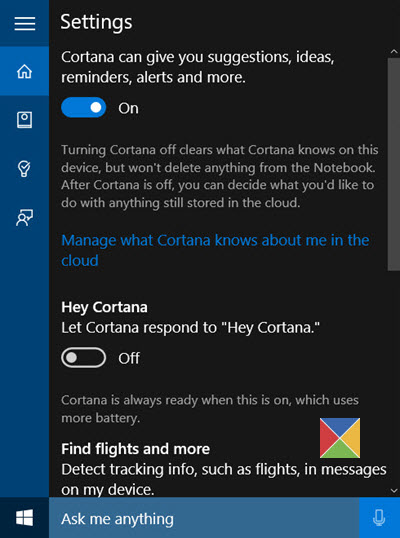
Wenn Sie diese Einstellungen wieder aufrufen möchten, müssen Sie auf den Menüpunkt Hamburger > Notebook > Einstellungen klicken.
Sobald Sie Cortana aktiviert haben, sehen Sie als nächstes eine Datenschutzerklärung wie folgt. Klicken Sie auf Ich stimme zu, um fortzufahren.
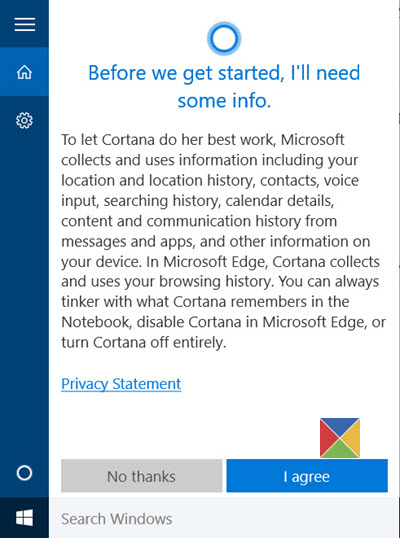
Als nächstes werden Sie nach Ihrem Namen gefragt. Geben Sie einen Namen ein, unter dem Cortana Sie anrufen soll, und klicken Sie auf Weiter.
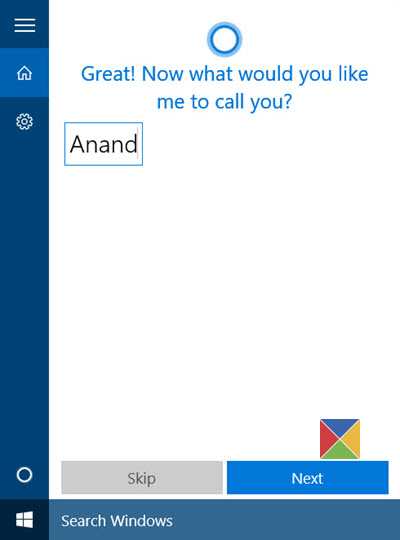
Sie werden dann aufgefordert, Ihren Standort zu nutzen, um Ihnen bessere Ergebnisse zu liefern. Ein Klick auf Ja und Zulassen wird meiner Meinung nach empfohlen.
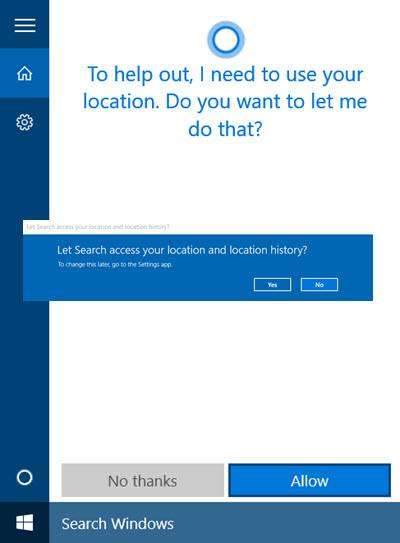
Danach öffnet sich die Anwendung Privatsphäre-Einstellungen. Wählen Sie die Anwendungen aus, die den Zugriff auf Ihren Standort ermöglichen sollen.
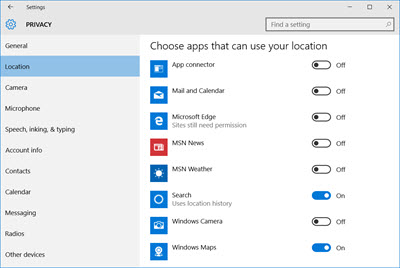
Danach können Sie die Privatsphäre-Einstellungen verlassen.
Jetzt können Sie loslegen! Wenn Sie in das Suchfeld der Taskleiste klicken, sehen Sie die folgende Anzeige.
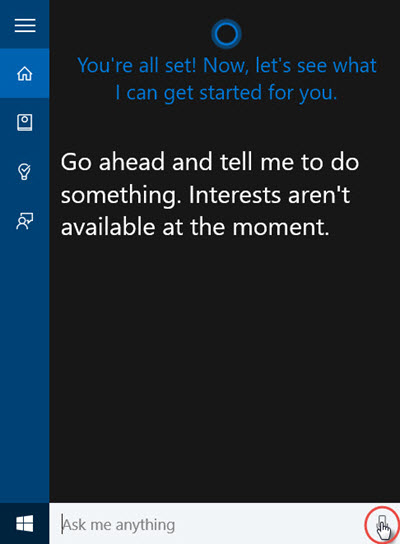
Klicken Sie auf das Mikrofon-Symbol in der rechten unteren Ecke und beginnen Sie zu sprechen.
Wenn Ihr Mikrofon nicht richtig konfiguriert ist und Cortana Sie nicht richtig hören kann, erscheint automatisch das folgende Fenster, in dem Sie aufgefordert werden, Ihr Mikrofon einzurichten. Klicken Sie auf Weiter.
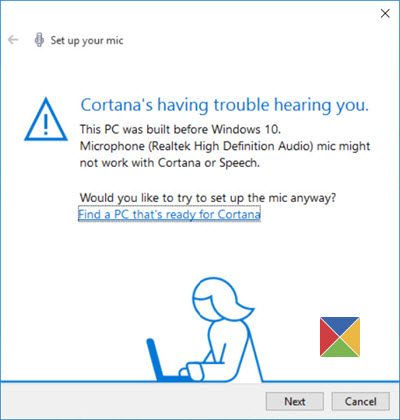
Cortana gibt Ihnen einen Satz zum Wiederholen. Also räuspern Sie sich, machen Sie sich bereit und klicken Sie auf Weiter.
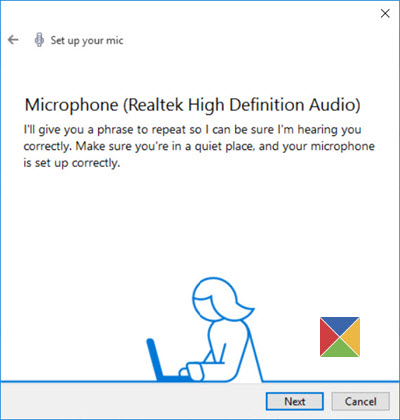
Sie werden gebeten, einen Satz zu lesen. Lesen Sie es deutlich und achten Sie darauf, dass sich keine weiteren Geräusche im Raum befinden.
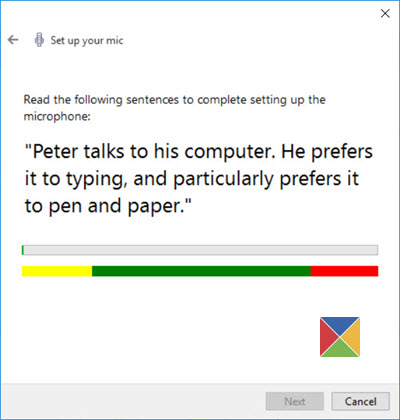
Nach erfolgreichem Abschluss klicken Sie auf Weiter, und Sie werden sehen, dass Ihr Mikrofon richtig eingestellt ist.
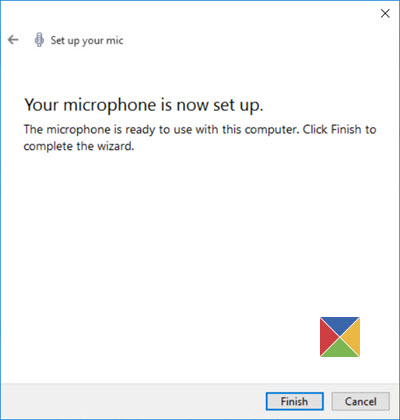
Versuchen Sie es noch einmal und fragen Sie Cortana etwas. Versuchen Sie zu fragen Wie alt sind Sie oder sagen Erzählen Sie mir einen Witz und sehen Sie, ob Sie eine passende Antwort bekommen.
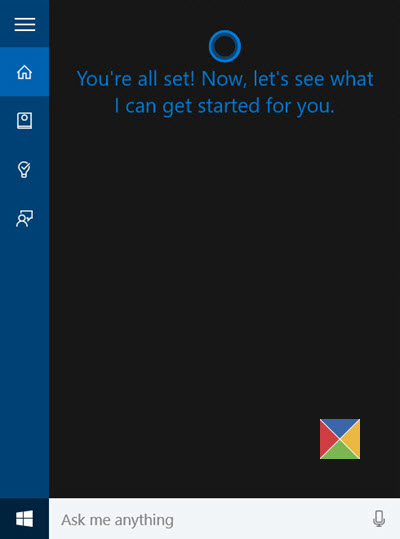
Sie werden Cortana antworten sehen.
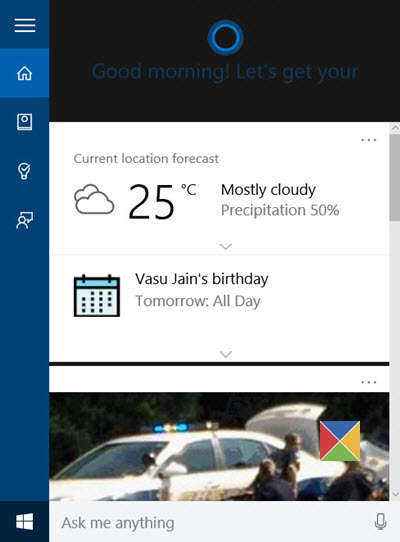
Falls Sie diesen Vorgang auf halbem Wege abbrechen, können Sie ihn jederzeit wieder aufnehmen. Wenn Sie das nächste Mal innerhalb der Taskleistensuche klicken, wird Cortana die folgende Willkommen zurück Nachricht anzeigen.
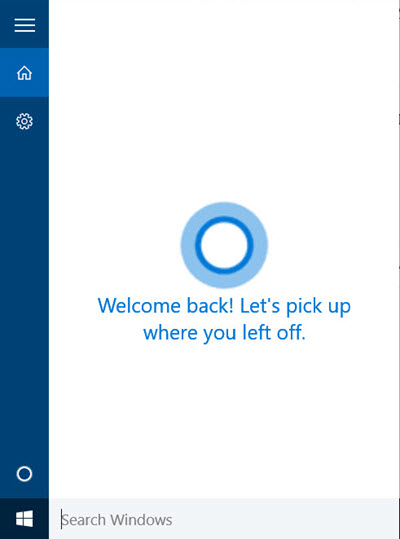
Sie können dann dort weitermachen, wo Sie aufgehört haben.
Wollen Sie mehr? Schauen Sie sich diese Cortana Tipps und Tricks an. Lesen Sie auch Windows 10 Tipps und Tricks.
Wenn Cortana für Ihr Land nicht funktioniert oder aktiviert ist, stellen Sie Ihre Region auf USA ein. Sie sehen die Einstellung unter Einstellungen > Zeit & Sprache > Region Sprache, unter Land oder Region.
Siehe tis post, wenn Sie erhalten Sie sind nicht alt genug, um Cortana-Nachricht zu verwenden und diese, wenn Cortana und Taskbar Search nicht in Windows 10 funktionieren.
Als nächstes werden wir sehen, wie man die Cortana-Integration im Edge-Browser verwendet. Von Zeit zu Zeit können Sie Cortana Search Content löschen. Wenn Sie Cortana nicht verwenden, können Sie Cortana in Windows 10 ausschalten.
EMPFOHLEN: Klicken Sie hier, um Windows-Fehler zu beheben und die Systemleistung zu optimieren
